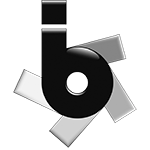Kontenrahmen, Steuern und Steuerzuordnungen
In Deutschland wird zwischen zwei Standardkontenrahmen unterschieden, die von der DATEV zusammengestellt wurden und die Grundlage der Buchhaltung sind. Ob Ihr Unternehmen einen Kontenplan basierend auf dem SKR03 oder SKR04 verwendet, weiß Ihre Finanzbuchhaltung oder Steuerberatung. Für beide Kontenrahmen gibt es Module bzw. Addons für Odoo, die sowohl in der Community Edition als auch der Enterprise Edition installiert werden können.
Auf einen Blick
Benötigte Module:
- l10n_de_skr03 oder l10n_de_skr04
- account
Abrechnungskonfigurationen
- Kontenrahmen wählen
- Standardsteuern wählen
- Steuerzuordnungen konfigurieren
Konfigurationen am Partner
- Steuerzuordnung angeben, wenn kein Inlandskunde
- Debitoren- und Kreditorenkonto angeben
Konfigurationen am Produkt
- Steuern für Verkauf / Einkauf angeben
- Produktkategorie angeben und dessen Aufwands- und Erlöskonten bearbeiten
- Aufwands- und Erlöskonten angeben, wenn von Produktkategorie abweichend
1. Auswahl des Kontenrahmens (SKR03 oder SKR04)
Bei der Einrichtung von Odoo als Enterprise Ressource Planning System (ERP) sollte der Kontenrahmen gleich zu Beginn korrekt eingetragen sein. Auch wenn Sie Odoo zunächst nicht für Rechnungen und die Finanzbuchhaltung verwenden möchten, ist dies dennoch notwendig, da sich der Kontenrahmen nach der ersten Buchung in Odoo nicht mehr ändern lässt. Natürlich ist es weiterhin möglich, Konten zu ergänzen, umzubenennen oder anderweitig zu konfigurieren.
Je nach Bedarf muss entweder das Modul „Deutscher SKR03 – Kontenrahmenplan“ (technischer Name: l10n_de_skr03) oder „Deutscher SKR04 – Kontenrahmenplan“ (technischer Name: l10n_de_skr04) installiert werden.

Für die weitere Überprüfung der korrekten Einstellungen wird der aktivierte Entwicklermodus benötigt, der unter dem Menüpunkt Einstellungen zu finden ist. Der eingeloggte Benutzer sollte zudem das Zugriffsrecht „Zeige vollständige Finanzbuchhaltung“ und „Abrechnungsmanager“ in den Benutzereinstellungen erhalten.

In den Konfigurationseinstellungen des Menüpunkts Abrechnung (Abrechnung > Konfiguration > Einstellungen) lässt sich nun der Kontenrahmen auswählen und speichern.

Unter dem Menüpunkt Abrechnung > Konfiguration > Kontenplan sind nun die Standardkonten aus dem SKR03 bzw. SKR04 zu finden. Weitere Konten können über diesen Menüpunkt hinzugefügt und konfiguriert werden.

Hinweis: Änderungen durch die DATEV an den Standardkontorahmen sind in der Regel nicht sofort verfügbar, können aber, wenn nötig, von der Buchhaltung selbst hinzugefügt werden.
1.1 Debitoren- und Kreditorenkonten
An den Partnerdaten für Kunden bzw. Lieferanten können mit der Berechtigung „Zeige vollständige Finanzbuchhaltung“ die Debitorenkonten bzw. Kreditorenkonten angelegt und zugewiesen werden. Für Debitorenkonten sind die fünfstelligen Nummern zwischen 10000 und 69999 vorgesehen und für die Kreditorenkonten von 70000 bis 99999, wobei der Finanzbuchhaltung freisteht, ob für einen neuen Kunden bzw. Lieferanten immer ein neues, eigenes Konto erstellt oder aber ein Sammelkonto verwendet wird.

Wird eine Rechnung für einen Kunden in Odoo erstellt, wird dessen Debitorenkonto automatisch an der Ausgangsrechnung gesetzt, um korrekte Buchungssätze zu erstellen.

Wird eine Rechnung für einen Lieferanten in Odoo erstellt, wird dessen Kreditorenkonto automatisch an der Eingangsrechnung gesetzt.

1.2 Aufwands- und Erlöskonten
An den Produkten können die durch den Kontenplan definierten Aufwands- und Erlöskonten festgelegt werden. Es ist zu beachten, dass in Odoo immer nur die Konten am Produkt gepflegt werden, die für das Inlandsgeschäft, hier also für Geschäfte innerhalb Deutschlands, benötigt werden. (Die für EU- bzw. Drittlandsgeschäfte benötigten Konten werden an der Steuerzuordnung definiert, siehe Abschnitt 3.)
Am Produkt kann im Reiter „Finanzen“ ein Aufwandskonto und ein Erlöskonto zugeordnet werden.

Hat ein Unternehmen mehrere Produkte, die sich finanzbuchhalterisch gruppieren lassen, ist es empfehlenswert, das Aufwands- und Erlöskonto nicht direkt am Produkt einzutragen, sondern stattdessen eine Produktkategorie zu vergeben, an der die beiden Konten festgelegt werden. (Produktkategorien können auch hierarchisch erstellt werden.)


Weicht das Aufwands- oder Erlöskonto eines Produktes, das zu einer Produktkategorie gehört, doch von dessen Einstellungen ab, kann wiederum das Konto direkt am Produkt eingetragen werden, ohne dass man die Kategorie des Produktes ändern muss.
Wird ein Verkaufsauftrag, eine Ausgangsrechnung oder eine Kundengutschrift in Odoo für ein Inlandsgeschäft erstellt, wird das am Produkt definierte Erlöskonto für die Position verwendet. Ist dort keins angegeben, wird das der Produktkategorie verwendet.

Wird eine Einkaufsbestellungen, eine Eingangsrechnung oder eine Lieferantengutschrift in Odoo für ein Inlandsgeschäft erstellt, wird das am Produkt bzw. der Produktkategorie definierte Aufwandskonto für die Position verwendet.

2. Steuern
Nach der Installation und Konfiguration des Kontenrahmens werden auch die für deutsche Firmen üblichen Steuern automatisch hinzugefügt, um Geschäfte im Inland, der EU und in Drittländern abzuwickeln. An den Steuern sind auch die vom Kontenrahmen abhängigen Steuerkonten für Rechnungen und Gutschriften voreingestellt. Es können jederzeit weitere Steuern hinzugefügt werden.

Steuern lassen sich auch für die Verwendung von Bruttopreisen und Nettopreisen konfigurieren, indem der Haken am Feld „Beinhaltet im Preis“ gesetzt wird oder nicht. Dies ist beispielsweise für die Erfassung von Einzelhandelsrechnungen praktisch. In Deutschland sind Nettopreise auf solchen Kassenbons eher unüblich, weshalb der Preis als Bruttopreis erfasst und mit einer Steuer versehen werden kann, bei der der Haken am Feld „Beinhaltet im Preis“ gesetzt ist.


2.1 Standardsteuern
Ist in Odoo ein deutscher Kontenrahmen installiert, werden die Steuern „19% Umsatzsteuer“ und „19% Vorsteuer“ automatisch als Standardsteuer verwendet. Dies lässt sich in den Konfigurationseinstellungen im Menü Abrechnung ändern (Abrechnung > Konfiguration > Einstellungen).

2.2 Steuern am Produkt
Am Produkt können die Steuern für Inlandsgeschäfte definiert werden. Wird ein neues Produkt angelegt, erhält es die in den Konfigurationseinstellungen definierten Standardsteuern. Diese können aber individuell pro Produkt geändert werden.
Wird ein Verkaufsauftrag, eine Ausgangsrechnung oder eine Kundengutschrift in Odoo für ein Inlandsgeschäft erstellt, wird die am Produkt definierte Steuer für den Verkauf für diese Position verwendet.

Wird eine Einkaufsbestellungen, eine Eingangsrechnung oder eine Lieferantengutschrift in Odoo für ein Inlandsgeschäft erstellt, wird die am Produkt definierte Steuer für den Einkauf für diese Position verwendet.

3. Steuerzuordnung
Für EU- und Drittlandsgeschäfte müssen Steuerzuordnungen konfiguriert werden, da am Produkt nur die Konten und Steuern festgelegt werden, die für Inlandsgeschäfte benötigt werden. Durch Installation des Standardkontenrahmens existieren bereits vordefinierte Steuerzuordnungen.

Diese sollte dringend geprüft und ergänzt werden, um automatisch die korrekten Konten und Steuern zu erhalten, wenn ein Auftrag, eine Bestellung oder Rechnung für einen EU- oder Drittland-Geschäftspartner in Odoo angelegt wird.
Dabei muss eine Zuordnung zwischen dem Aufwandskonto für Inlandsgeschäfte und dem benötigten Aufwandskonto für das EU- bzw. Drittlandsgeschäft eingetragen werden. Dasselbe gilt für Erlöskonten und die Steuern, an denen ja auch die Steuerkonten festgelegt werden.


An jedem Partner, dessen Firmensitz nicht im Inland ist, kann anschließend eine Steuerzuordnung eingetragen werden.

Legt man einen Verkaufsauftrag, eine Einkaufsbestellung oder eine Rechnung für einen solchen Partner in Odoo an, würde dessen Steuerzuordnung automatisch eingetragen werden, und somit nach Hinzufügen der Produkte die korrekten Steuern und Aufwands- bzw. Erlöskonten verwendet werden.


Für die Erstellung korrekter Buchungssätze für genehmigte Ausgangs- und Eingangsrechnungen sind diese Konfigurationen und Einstellungen unerlässlich und sollten vor der ersten Rechnungslegung in Odoo überprüft werden.